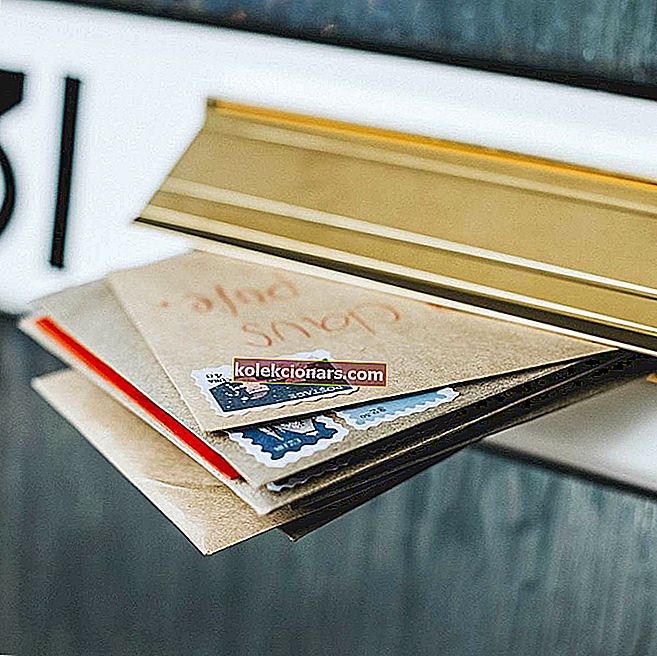- Kể từ khi ra mắt, Destiny 2, game bắn súng khoa học viễn tưởng của Bungie có thể không có nhiều thay đổi nếu bạn quay lại với nó sau một thời gian.
- Để giải quyết vấn đề này, bạn cần kiểm tra hướng dẫn sử dụng bộ định tuyến của mình để sử dụng các giải pháp bên dưới vì một số trang cài đặt có thể có các quy ước đặt tên thay thế dựa trên nhà sản xuất thiết bị: Kết nối bảng điều khiển của bạn trực tiếp với bộ định tuyến qua kết nối có dây hoặc WiFi.
- Lỗi Chive Bungie đang cố gắng tìm ra nguyên nhân chính của sự cố này, nhưng nếu bạn gặp sự cố trong khi chơi, hãy thử và khắc phục sự cố bằng cách thực hiện như sau: Cập nhật trình điều khiển cạc đồ họa của bạn hoặc cài đặt lại chúng nếu lỗi vẫn tiếp diễn.

Kể từ khi ra mắt, Destiny 2, game bắn súng khoa học viễn tưởng của Bungie có thể không có nhiều thay đổi nếu bạn quay lại với nó sau một thời gian. Trò chơi bắn súng góc nhìn thứ nhất kết hợp này pha trộn các yếu tố khác nhau từ kinh điển và các thể loại khác, nhưng có rất ít thay đổi mặc dù nó đã đi kèm với một số chỉnh sửa ở đây và ở đó, và một số cân bằng lại.
Như với bất kỳ trò chơi nào khác, luôn có những khoảnh khắc mà bạn sẽ tìm thấy lỗi xuất hiện và bạn không biết chúng có ý nghĩa gì. Tương tự với Destiny 2 cũng vậy, với số mã lỗi khá nhiều, một số vẫn đang được xem xét để tìm cách sửa chữa.
Nếu bạn thấy mình bị ngắt kết nối khỏi Destiny 2, bạn sẽ nhận được thông báo lỗi có mã ở dưới cùng. Mỗi mã lỗi này chỉ ra một kiểu ngắt kết nối khác nhau và giúp theo dõi nguyên nhân khiến bạn mất kết nối với trò chơi của mình.
Trước khi khắc phục sự cố, một số điều bạn cần kiểm tra là các lỗi dịch vụ đã biết có thể ảnh hưởng đến kết nối.
Mã lỗi có thể được phân loại thành hai:
- Lỗi nền tảng , xảy ra khi chơi trò chơi hoặc trong khi cài đặt và được biểu thị bằng một chuỗi số và / hoặc chữ cái
- Lỗi định mệnh , gặp phải trong quá trình cài đặt hoặc chơi trò chơi và thường là một từ duy nhất để chỉ động vật, thực vật hoặc nhạc cụ như bạn sẽ thấy bên dưới.
Chúng tôi đã chọn những cái phổ biến và liệt kê chúng ở đây để bạn có thể biết phải làm gì khi chúng xuất hiện trong quá trình chơi trò chơi.
Cách sửa mã lỗi Destiny 2 thường xuyên
- Lỗi Nhiều lần ngắt kết nối
- Khỉ đầu chó lỗi
- Lỗi Weasel / Hawk
- Lỗi Bee / Fly / Lion
- Lỗi Buffalo
- Lỗi Marionberry
- Gà lỗi
- Con rết lỗi
- Lỗi Xà lách và Thú ăn kiến
- Bắp cải lỗi
- Cừu lỗi
- Lỗi Chive
- Hải ly lỗi / Giun dẹp / Báo hoa mai
- Mối lỗi
- Bông cải xanh lỗi
- Lỗi Boar
- Rùa lỗi
- Lỗi Mulberry / Toad / Nightingale / Lime
- Lỗi Urchin
- Lỗi Oyster
- Lỗi Canary
- Lỗi Honeydew
- Tapir lỗi
- thời gian chạy đồ họa được phát hiện
1. Nhiều lần ngắt kết nối
Nếu bạn nhận được cùng một mã lỗi nhiều lần, điều đó có nghĩa là có một vấn đề gốc duy nhất như dữ liệu bị hỏng trong cài đặt Destiny hoặc nguồn gây mất ổn định trong thiết lập mạng của bạn. Trong trường hợp này, hãy làm như sau:
- Đóng và khởi động lại ứng dụng
- Khởi động lại và xóa bộ nhớ cache trên nền tảng của bạn
- Chuyển sang kết nối có dây nếu bạn đang sử dụng WiFi
- Chu kỳ cấp nguồn cho phần cứng mạng của bạn
- Liên hệ với ISP của bạn để khắc phục các sự cố tiềm ẩn về lưu lượng mạng, sự ổn định hoặc mất gói.
- LIÊN QUAN: Tránh sự cố và lỗi của Destiny 2 bằng cách tải xuống trình điều khiển NVIDIA và AMD mới nhất
2. Lỗi Khỉ đầu chó
Lỗi này có thể do mất gói hoặc mất kết nối giữa mạng của bạn và Bungie, chẳng hạn như bão hòa ISP hoặc tắc nghẽn internet, thiết lập WiFi hoặc mất kết nối trên các điểm phát sóng di động. Để khắc phục, hãy tạm thời chuyển sang kết nối có dây để loại trừ cường độ / độ ổn định của tín hiệu WiFi. Nếu nó tái diễn, hãy buộc thoát khỏi Destiny 2 bằng cách làm như sau dựa trên loại nền tảng của bạn:
Xbox 360:
- Nhấn nút Hướng dẫn
- Nhấn nút Y để quay lại trang tổng quan
Xbox một:
- Nhấn nút Xbox trong trò chơi / ứng dụng
- Kiểm tra xem ô ứng dụng lớn đã được tô sáng chưa
- Nhấn nút Menu
- Chọn Thoát
3. Lỗi Weasel / Hawk

Ý nghĩa: Lỗi này trước đây đã được nhóm trong Centipede, nhưng là lỗi tách rời. Để giải quyết vấn đề này, hãy tạm thời chuyển sang kết nối có dây để loại trừ kết nối có thể là thủ phạm, sau đó bật nguồn bảng điều khiển của bạn nếu bạn không thể khởi chạy Destiny 2 bằng cách giữ nút nguồn trong 5 đến 10 giây cho đến khi nó đặt lại.
- LIÊN QUAN: Yêu cầu dung lượng trống lớn 68GB của Destiny 2 giúp người chơi luôn nỗ lực
4. Lỗi Bee / Fly / Lion
Ba lỗi này là do sự cố ngắt kết nối chung giữa bạn và các tuyến đường mà lưu lượng truy cập của bạn đi qua internet để kết nối với Bungie. Các vấn đề như vậy bao gồm mất gói, mất kết nối giữa mạng gia đình của bạn và bungie như bão hòa ISP hoặc tắc nghẽn internet và thiết lập kết nối hoặc dây bị lỗi.
Việc ngắt kết nối như vậy cũng có thể do băng thông được các ứng dụng và thiết bị khác xác nhận quyền sở hữu, vì vậy bạn cũng có thể tránh chia sẻ tệp, phát video trực tuyến hoặc các tác vụ khác sử dụng hết băng thông trên thiết bị được kết nối với mạng của bạn hoặc các ứng dụng bảng điều khiển chạy trong nền.
5. Lỗi Buffalo
Lỗi này xảy ra với những người chơi chưa đăng nhập bằng tài khoản nền tảng của họ hoặc dịch vụ của nền tảng đang được bảo trì hoặc đăng ký đã hết hạn. Cách giải quyết là đăng nhập bằng tài khoản nền tảng và gia hạn đăng ký, nếu không bạn phải bảo trì xong trước khi có thể chơi lại.
6. Lỗi Marionberry
Lỗi này cho biết sự cố với thiết lập mạng của bạn, khi cài đặt mạng hoặc quyền kiểm soát của phụ huynh thay đổi trên mạng hoặc bảng điều khiển trò chơi hoặc sau một lỗi WiFi. Nó cũng có thể hiển thị khi bộ định tuyến của bạn được kết nối nhưng ở trạng thái xấu - phần sụn bị lỗi hoặc phần cứng bị lỗi. Để khắc phục, hãy khởi động lại bộ định tuyến của bạn bằng cách làm như sau:
- Đăng xuất của chúng tôi khỏi Destiny 2
- Tắt bảng điều khiển của bạn
- Chu kỳ cấp nguồn cho bộ định tuyến hoặc modem của bạn bằng cách tắt từng cái và đợi 30 giây trước khi bật lại từng cái một, bắt đầu từ modem của bạn
- Bật bảng điều khiển của bạn và khởi chạy lại Destiny sau khi mạng của bạn được khôi phục
Lưu ý: bạn cũng có thể điều chỉnh quyền kiểm soát của phụ huynh trên bộ định tuyến của mình để mở khả năng kết nối giữa người chơi với người chơi. Nếu nó tái diễn, chuyển tiếp cổng và ngoại lệ tường lửa có thể giảm bớt lỗi.
- LIÊN QUAN: Lỗi GameGuard Windows 10: Nó là gì và cách khắc phục nó
7. Gà lỗi

Điều này xảy ra khi bạn đang truy cập phiên bản cũ hơn của Destiny 2 sau khi có bản cập nhật mới. Để khắc phục, hãy cập nhật Destiny lên phiên bản mới nhất bằng cách thực hiện việc này trên bảng điều khiển của bạn:
Xbox một:
- Tắt bảng điều khiển của bạn cho đến khi nó tắt
- Rút phích cắm khỏi ổ cắm điện trong năm phút
- Cắm lại và khởi chạy lại Destiny 2. Điều này buộc nó phải kiểm tra và tải xuống các bản cập nhật
- Khởi chạy Destiny 2 sau khi bản cập nhật đã được tải xuống và cài đặt
8. Con rết lỗi
Đây là một lỗi mạng chung do mất kết nối máy chủ. Để giải quyết vấn đề này, hãy chuyển sang kết nối có dây hoặc chuyển NAT của bạn sang trạng thái Mở hoặc Loại 1.
Tuy nhiên, không phải tất cả các vấn đề về loại NAT đều có thể được giải quyết, chẳng hạn như nếu bạn đang sử dụng mạng công ty hoặc trường cao đẳng / khuôn viên trường hoặc ISP của bạn giới hạn lưu lượng bạn gửi / nhận - điều này nằm ngoài tầm kiểm soát của bạn nên bạn không thể tự giải quyết.
9. Lỗi Xà lách và Thú ăn kiến
Nếu bạn gặp cả hai vấn đề này, xin lưu ý rằng Bungie đang tích cực theo dõi và chúng tôi sẽ cập nhật vấn đề này sau khi đưa ra giải pháp.
- LIÊN QUAN: Cách sửa mã lỗi 'Do you own this game' 0x803F8001
10. Bắp cải lỗi
Điều này có thể xảy ra khi cài đặt của bộ định tuyến của bạn chặn liên lạc đến hoặc từ các dịch vụ Destiny 2. Để giải quyết vấn đề này, bạn cần kiểm tra hướng dẫn sử dụng bộ định tuyến của mình để sử dụng các giải pháp bên dưới vì một số trang cài đặt có thể có các quy ước đặt tên thay thế dựa trên nhà sản xuất thiết bị:
- Kết nối bảng điều khiển của bạn trực tiếp với bộ định tuyến thông qua kết nối có dây hoặc WiFi. Bạn có thể gặp phải nhiều sự cố hơn nếu cố gắng kết nối với Destiny thông qua bộ định tuyến được kết nối với bộ định tuyến thay thế. Để có kết quả tốt nhất, hãy kết nối với bộ định tuyến được kết nối với modem của bạn
- Từ trang cài đặt bộ định tuyến, đi tới Trang chủ> Hộp công cụ> Tường lửa .
- Tạo một cấp Tường lửa mới trong cài đặt Bộ định tuyến của bạn. Bạn có thể gọi nó là Định mệnh 2.
- Từ trang cài đặt Bộ định tuyến, đi tới Trang chủ> Hộp công cụ> Chia sẻ Trò chơi & Ứng dụng và định cấu hình các cài đặt sau: Bật UPnP, Tắt “Bảo mật mở rộng” và Tắt mọi cài đặt “Trò chơi & ứng dụng được chỉ định”
11. Lỗi Cừu

Điều này xảy ra khi bạn cố gắng tham gia một nhóm nhỏ mà một thành viên chưa cập nhật lên phiên bản mới nhất của Destiny 2. Để giải quyết vấn đề này, hãy đóng và khởi động lại Destiny để bắt đầu cập nhật.
Lưu ý : Nếu bảng điều khiển không cập nhật Destiny tự động, hãy cập nhật nó theo cách thủ công. Nếu tất cả người chơi đang chơi phiên bản Destiny mới nhất, hãy thử tiếp tục trò chơi và xem có hữu ích không.
12. Lỗi Chive
Bungie đang cố gắng tìm ra nguyên nhân chính của sự cố này, nhưng nếu bạn gặp sự cố trong khi chơi, hãy thử và khắc phục sự cố bằng cách làm như sau:
- Cập nhật trình điều khiển cạc đồ họa của bạn hoặc cài đặt lại nếu lỗi vẫn tiếp diễn. Bạn cũng có thể làm điều này theo cách thủ công
- Sử dụng chức năng Quét và Sửa chữa để đảm bảo ứng dụng được cài đặt đúng cách.
- LIÊN QUAN: Bản cập nhật Windows 10 tháng 4 gây ra lỗi trò chơi bị treo, nói lắp và lỗi [FIX]
13. Hải ly / Giun dẹp / Báo hoa mai
Những lỗi này là do không kết nối được bảng điều khiển của bạn với bảng điều khiển của người chơi khác thông qua internet. Điều này có thể do các vấn đề về chất lượng kết nối như mất gói, độ bão hòa ISP hoặc tắc nghẽn internet, kết nối dây hoặc thiết lập Wi-Fi bị lỗi và các vấn đề về cấu hình bộ định tuyến / mạng.
Chúng phổ biến khi nhiều bảng điều khiển đang kết nối thông qua một bộ định tuyến với Internet, nhưng một số giải pháp cho điều này bao gồm:
- Bật UPnP trên bộ định tuyến
- Mở NAT của bạn để giảm tần suất lỗi
- Chuyển sang kết nối có dây từ kết nối WiFi
14. Mối lỗi
Nếu bạn gặp lỗi này, hãy thử tiếp tục lại trò chơi của mình hoặc bất cứ điều gì bạn đang làm trước khi lỗi xuất hiện. Nếu nó tái diễn, hãy thoát khỏi Destiny 2 và khởi chạy lại trò chơi.
Bạn cũng có thể sử dụng công cụ Quét và Sửa chữa, sau đó bạn có thể tải xuống và cài đặt các tệp ở cuối quá trình quét và sửa chữa, sau đó khởi chạy lại Destiny 2 và thử lại.
15. Lỗi Bông cải xanh
Những lỗi này có nghĩa là có sự cố khi phát hiện GPU của trình phát và do lỗi trình điều khiển. Để khắc phục điều này, hãy đảm bảo hệ điều hành và trình điều khiển cạc đồ họa của bạn được cập nhật phiên bản mới nhất.
- LIÊN QUAN: Khắc phục: Lỗi Xbox "Đối với trò chơi này, bạn cần phải trực tuyến"
16. Lỗi Boar

Nếu bạn gặp lỗi này, có thể bạn đang mất kết nối với Xbox Live khi tải xuống các bản vá hoặc cố tải nội dung. Tương tự, nếu bạn vô tình hủy tải xuống, bạn có thể gặp lỗi Boar.
Nếu quá trình cài đặt của bạn bị dừng, hãy chuyển đến cửa sổ Active Downloads hoặc Download Management trên hệ thống của bạn và kiểm tra thanh tiến trình trước khi bạn hủy tải xuống.
Boar cũng xuất hiện khi sử dụng kết nối không dây, vì vậy bạn có thể thử sử dụng kết nối có dây vì việc mất kết nối sẽ dừng tải xuống và không có tùy chọn để tiếp tục. Nếu không, hãy xóa và khởi động lại quá trình tải xuống.
Nếu bạn không tải xuống bản vá hoặc bản cập nhật, bạn có thể đang gặp sự cố dịch vụ, điều này có nghĩa là kết nối bị hạn chế hoặc không có dịch vụ Xbox Live gây ra lỗi do không tải được nội dung.
Đôi khi, bạn có thể thấy lỗi Boar trong một số trường hợp hiếm hoi khi có sự không khớp vùng giữa tài khoản của bạn và Destiny 2. Để khắc phục điều này:
- Cài đặt Destiny
- Trước khi khởi chạy trò chơi, hãy tạo một tài khoản mới và đảm bảo khu vực trong tài khoản mới của bạn khớp với khu vực của trò chơi
- Khởi chạy Destiny 2 để tải xuống bản cập nhật
- Sau khi bạn tải xuống, hãy đăng xuất khỏi tài khoản hiện tại của bạn và quay lại tài khoản ban đầu và khởi chạy Destiny 2
Nếu bạn tiếp tục thấy lỗi Boar, hãy xóa và cài đặt lại Destiny 2 trên bảng điều khiển của bạn.
- LIÊN QUAN: 100+ Trò chơi trên Cửa hàng Windows 10 hay nhất để chơi năm 2018
17. Rùa lỗi
Nếu bạn gặp lỗi này lần đầu tiên, hãy thử chơi lại và tiếp tục những gì bạn đang làm trước khi lỗi xuất hiện, nếu không, hãy thoát và khởi chạy lại trò chơi.
Nếu lỗi tái diễn, hãy duy trì kết nối có dây, kiểm tra mất gói và xóa bộ nhớ cache trên bảng điều khiển của bạn. Một số người dùng đã báo cáo rằng đăng nhập vào mạng từ một thiết bị khác giúp giải quyết lỗi.
18. Lỗi Dâu tằm / Cóc / Chim sơn ca / Vôi
Nếu bạn gặp lỗi này, hãy thử phát lại hoặc tiếp tục những gì bạn đang làm trước khi nó hiển thị. Nếu không, nếu nó tái diễn, hãy thoát khỏi Destiny 2 và khởi chạy lại trò chơi.
Nếu nó vẫn tiếp diễn, thì có thể Bungie đang thử nghiệm thứ gì đó trên máy chủ của họ để bạn có thể kiểm tra các trang hoặc trang chính thức của họ để cập nhật.
Nếu nó không biến mất, hãy xóa và cài đặt lại trò chơi. Nếu việc xóa và cài đặt lại không hữu ích, có thể phần cứng bị hỏng hoặc trục trặc.
19. Lỗi Urchin
Lỗi này có nghĩa là bạn không thể khởi chạy Destiny 2 do một hạn chế được đặt trên tài khoản của bạn. Để khắc phục điều này, hãy chọn một hoạt động khác hoặc truy cập trang Chính sách cấm và hạn chế tài khoản Destiny.
Lưu ý: Lỗi này có thể xuất hiện với những người chơi đang cố gắng truy cập The Reef và có nhân vật dưới cấp 20, tuy nhiên chỉ những người có 20 trở lên mới có thể truy cập được.
20. Lỗi Oyster
Điều này xảy ra khi các bản vá nội dung hoặc bản cập nhật không tải xuống. Để khắc phục, hãy tắt nguồn phần cứng mạng của bạn và đảm bảo bạn đang sử dụng kết nối có dây khi tải xuống và cài đặt các bản cập nhật. Nếu không, hãy thử xóa và cài đặt lại ứng dụng Destiny 2.
- LIÊN QUAN: Cách sửa thông báo lỗi EasyAntiCheat trong các trò chơi Ubisoft
21. Lỗi Canary
Lỗi này có nghĩa là Destiny 2 không thể phát hiện kết nối với mạng của bạn, điều này có thể cho thấy sự cố có thể xảy ra với bảng điều khiển hoặc phần cứng mạng của bạn. Bạn cũng có thể nhận được nó nếu nhiều phiên bản Destiny 2 đang chạy đồng thời, vì vậy bạn có thể phải kết thúc tất cả các phiên bản thông qua Trình quản lý tác vụ trước khi khởi chạy lại trò chơi để khắc phục sự cố.
Tạm thời chuyển từ kết nối WiFi sang kết nối có dây để loại trừ các sự cố kết nối, sau đó khởi động lại bảng điều khiển và phần cứng mạng của bạn như bộ định tuyến, modem hoặc các thiết bị khác.
Lưu ý: Kết nối mạng tạm thời bị ngắt sẽ ngắt kết nối bạn khỏi Destiny 2, nhưng không thể ngắt kết nối bạn khỏi các dịch vụ khác như Xbox Live.
22. Lỗi Honeydew
Điều này xảy ra nếu quyền truy cập công khai vào một hoạt động đã bị Bungie ghi đè theo cách thủ công, đặc biệt là nếu vấn đề đã được phát hiện hoặc một hoạt động được thực hiện ngoại tuyến trước khi cập nhật Destiny 2. Kiểm tra bất kỳ bản cập nhật nào từ các trang và trang chính thức của Bungie.
23. Lỗi vòi rồng
Lỗi Tapir thường xảy ra trên máy chơi game. Cách nhanh nhất để khắc phục là khởi động lại bảng điều khiển của bạn. Nếu sự cố vẫn tiếp diễn sau khi khởi động lại thiết bị của bạn, hãy thử cài đặt các bản cập nhật trò chơi và hệ thống mới nhất. Hy vọng rằng, hai phương pháp này sẽ khắc phục được sự cố.
Có mã lỗi Destiny 2 mà bạn đang gặp phải chưa được liệt kê ở đây không? Cho chúng tôi biết trong phần ý kiến dưới đây.
CÂU CHUYỆN LIÊN QUAN ĐỂ KIỂM TRA:
- Khắc phục: Thanh trò chơi Windows 10 không mở
- Khắc phục đầy đủ: Windows 10 tiếp tục cài đặt trò chơi Candy Crush
- 5 trong số các trò chơi giả lập chuyến bay tốt nhất cho PC
Lưu ý của người biên tập: Bài đăng này ban đầu được xuất bản vào tháng 6 năm 2018 và kể từ đó đã được cập nhật để làm mới và chính xác.